Projectplanning
PlanningPME Web Access is een samenwerkingstool die door veel klanten worden gebruikt om hun projecten eenvoudig te plannen. Met de tool kunt u een onbeperkt aantal projecten managen en in een handomdraai in real-time alle wijzigingen in de planning volgen.
Een project zoeken
De projecten van uw klanten managen
Het project volgen via de tab "Gebeurtenis"
Subprojecten managen
Extra velden in het venster Project
Andere opties bij het project
Een project toevoegen, wijzigen en/of verwijderen
Activeer in het menu Instellingen -> Opties -> Boekingen de optie: "Een project koppelen aan een boeking". Nu kunt u nieuwe projecten toevoegen.
Vanuit het menu "Gegevens" -> "Project"
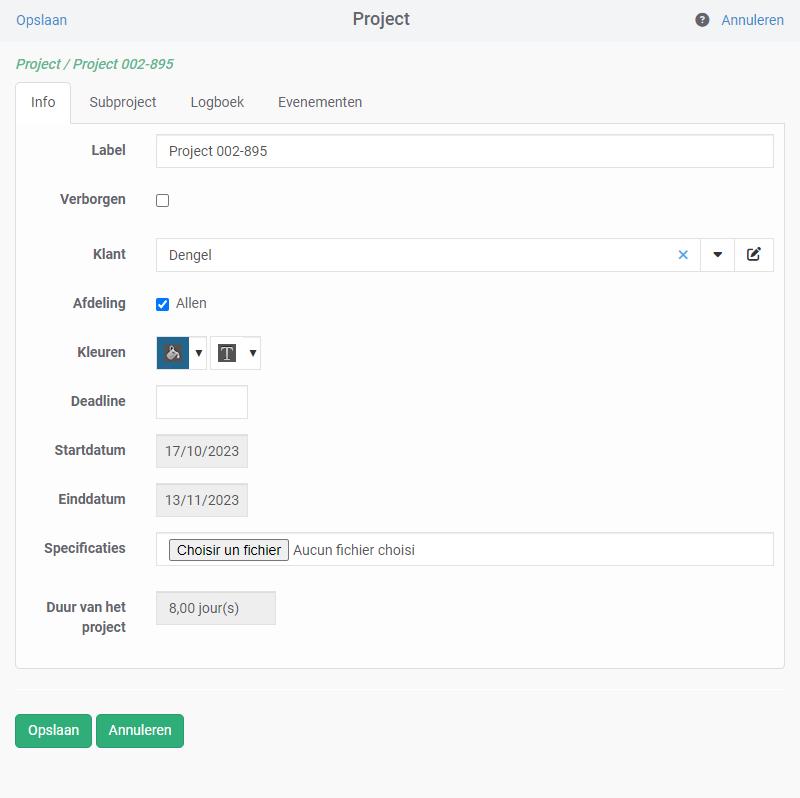
In het onderstaande venster kunt u projecten aanmaken, wijzigen en verwijderen.
Via het pictogram "Project" in het midden van het boekingsvenster
Tijdens het aanmaken van een nieuwe boeking in een planning web, kunt u een project koppelen aan de boeking.
Tijdens het aanmaken van een nieuwe boeking in de planning, kunt u ook rechtstreeks een nieuw project aanmaken door te klikken op het pictogram "Pen". U kunt rechtstreeks een project aanmaken in de boeking. Het label van de boeking wordt opgeslagen en is daarna terug te vinden in het uitklapmenu.
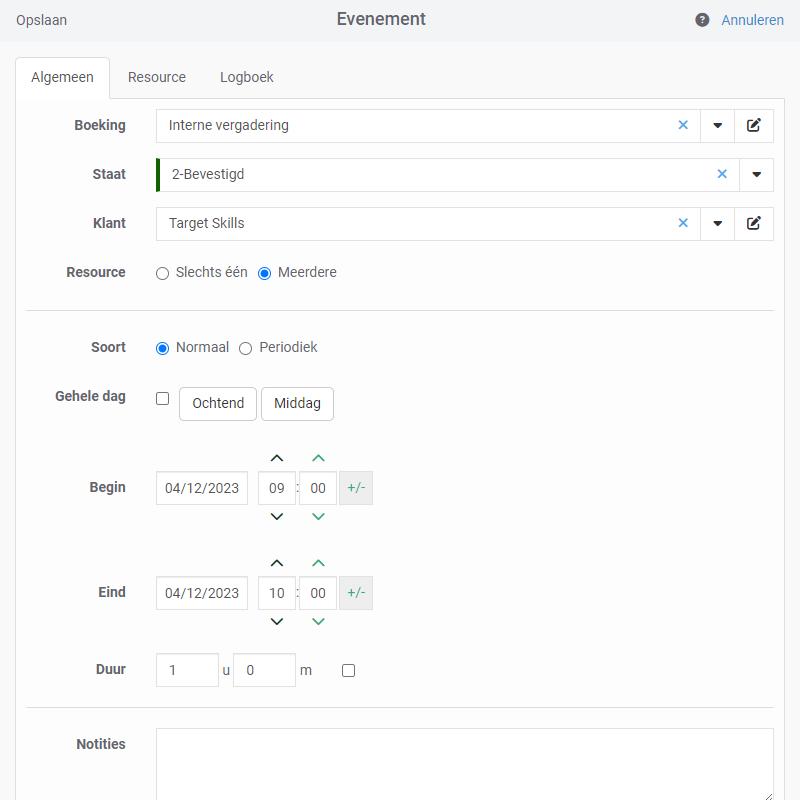
Vanuit de weergave "Project"
Ga naar de weergave "Project" via het filter "Weergave" bovenin de planning. Klik op het label van het project voor toegang tot de informatie erover.
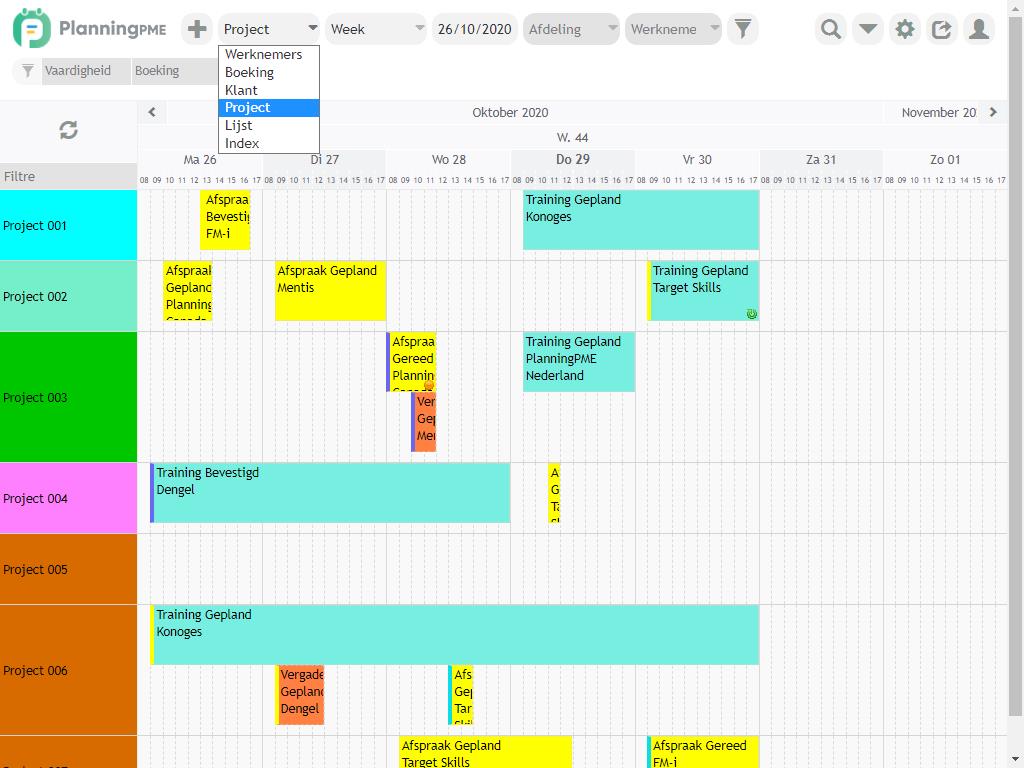
Een project zoeken
Voer de eerste letters van het project in via het onderstaande pictogram. De planning filtert de resultaten automatisch volgens uw zoekcriteria.
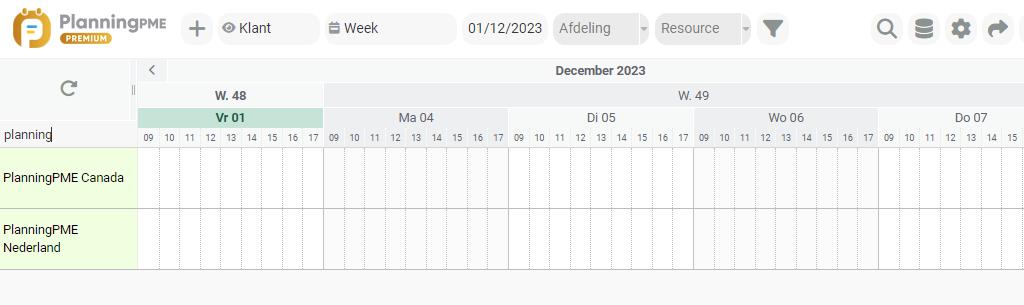
De projecten van uw klanten managen
PlanningPME Web Acces helpt u bij het volgens van uw projecten en het managen van uw klanten.†
Als u bij het aanmaken van een gebeurtenis is PlanningPME Web Access een klant selecteert, worden alleen de projecten die bij deze klant horen, weergegeven. Andersom, als u een project selecteert, wordt de klant automatisch geselecteerd. Daarvoor moet u een optie activeren:
Het projectfilter aanpassen aan de klantOm het projectfilter aan te passen aan de klant, moet u de optie activeren in het menu Instellingen -> Opties -> Boeking -> Het projectfilter aanpassen aan de klant.†
Werking van het filter "Klant"
Door de planning te filteren op een klant, worden alleen de bijbehorende projecten weergegeven.
Het project volgen via de tab "Gebeurtenis"
In het Projectformulier verschikt een tabblad "Gebeurtenis" waarin alle boekingen worden weergegeven die zijn toegewezen aan dit project sinds de aanmaak.
Extra velden in het venster Project
U kunt meerdere extra velden aanmaken in het venster Project. Zie het hoofdstuk over het aanmaken van extra velden
Subprojecten managen
U kunt een subproject toewijzen aan een project. Hiervoor gaat u naar het menu Instellingen -> Opties -> Boeking -> Een subproject toewijzen aan een boeking.
Een subproject toevoegen
U kunt een subproject rechtstreeks in een projectformulier toevoegen. Voer uw subproject in en klik op Opslaan.
Een subproject toewijzen aan een boeking
Tijdens het aanmaken van een boeking in de planning, kunt u een project en de bijbehorende subproject(en) selecteren.
Andere opties bij het project
Aanpassen van de termen "Projecten" en "Subprojecten"
Om de termen die worden gebruikt in PlanningPME Web Access zo goed mogelijk aan te passen aan uw activiteiten, kunt u de termen "Project" en "Subproject" wijzigen in het menu Instellingen -> Indeling.
Een project verbergen
In het aanmaakvenster voor "Projecten" kunt u een project verbergen als het is beŽindigd, om de geschiedenis te behouden, maar het niet meer weer te geven in de huidige planning.
Kleur afhankelijk van een project
U kunt een achtergrondkleur en een tekstkleur instellen voor elk van uw projecten die worden overgenomen in het overzicht van gebeurtenissen in de planning. Ga om deze optie te activeren naar het menu Instellingen -> Opties -> Boeking en selecteer "Kleur afhankelijk van het project".
-
- Creatie en toegang tot uw online planning
- Beheer uw personeel en uw materiaal
- Plan evenementen, afspraken en afwezigheden.
- Invoeren van uw gegevens in de planning
- Personaliseer de gegevens die worden weergegeven op uw dashboard.
- Selecteer de periodes en filter de gegevens
- CreŽer gebruikers met specifieke toegangen.
- Vergemakkelijk uw dagelijkse planning met deze functies
-
- Voordelen van online plannen
- Verbinding maken met de planning
- Presentatie van de software-interface
- De verschillende soorten schemaweergaven
- Weergave per periode
- Filters
- Zoek
- De menu's
- Planningsruimte: aanmaken van evenementen en afwezigheden
- Woorden gebruikt in de planning
- Invoeren van uw gegevens in de planning
-
-
- Aanmaken van gebeurtenissen
- Automatisch aanvullen/intuÔtieve invoer
- Een gebeurtenis toewijzen aan meerdere resources
- Wederkerende gebeurtenissen managen
- Wijzigen van een gebeurtenis
- Een gebeurtenis splitsen
- Een gebeurtenis in hele dagen opsplitsen
- Het wijzigen van een gebeurtenis verbieden
- Het aanmaken van een gebeurtenis forceren
- Een gebeurtenis verwijderen
- Evenementen in volledige dagen of evenementen in uren
- Wijs een duur toe aan uw evenementen
- Toewijzing van een toewijzingspercentage
- Opties van gebeurtenissen
-
- Definitie
- Activeer Contexts
- Personaliseer de context lijst
- CreŽer context in het planningsschema
- Aanpassen/Annuleren/Kopieren van Context
- Het aanmaken van een boeking binnen een context
- Selecteer de informatie die op het schema wordt weergegeven
- Filter de planning op context
- Gebruikersrechten management
- Hernoem "Context" met je eigen woorden
-
-
-
- Waarom de functie "klanten" gebruiken?
- De functie "Klanten" activeren in PlanningPME Web Access
- Klanten toevoegen, wijzigen of verwijderen
- Een klant koppelen aan een boeking/Een klant toewijzen aan een boeking
- Een klantformulier aanmaken, weergeven of wijzigen in het werkvenster
- Klant-weergave en filters
- Uw klantendatabase importeren
- Automatisch aanvullen: intuÔtieve invoer
- Toegangsrechten voor klanten gedefinieerd door gebruiker
-
-
-
-
-
- Beschikbare tijdblokken: per medewerker of bedrijfsplanning
- Evenementen van een hele dag [EVT-ALLDAY]
- Gebeurtenissen in uren [EVT-TIME]
- Evenementperiodes
- De verschillende soorten uren in Excel-rapporten
- Pauze
- OfficiŽle feestdagen
- Enkele scenarioís uit de praktijk
- Gebeurtenissen uitgedrukt in duur
- Rapporten maken
-

